راهنمای انتقال دیتای بازی های پلی استیشن 4 از طریق کامپیوتر + آموزش ویدئویی
همانطور که اطلاع دارید بازیهای پلیاستیشن 4 به دلیل حجم زیاد آنها و کندی سرعت دانلود فایل از طریق کنسول، وقت زیادی برای دانلود آن از شما میگیرد. ما در این آموزش قصد داریم تا انتقال دیتای بازیهای پلیاستیشن 4 از طریق کامپیوتر را آموزش دهیم.
چند وقتی است که بازار کنسولهای نسل هشتمی در ایران بسیار داغ شده است و مخاطبان زیادی را به سمت خود کشانده است. بازیهای این کنسولها در دو نوع فیزیکی و دیجیتالی عرضه میشوند و چون بسیاری از کاربران تمایل به خرید نسخهی دیجیتالی دارند، طبیعتاً با مشکلات زیادی اعم از سرعت کم دانلود فایلها و همچنین نامشخص بودن قسمتهای فایل در داشبورد کنسول خود، پس از دانلود یک بازی با خرابی فایلها و مشکلات احتمالی روبرو میشوند. حال با ارائه ابزارهای متعدد، این امکان به وجود آمده است که فایلهای یک بازی از طریق کامپیوتر دانلود گردند و با استفاده از برنامههای کاربردی مختص هر کنسول به کنسول مورد نظر انتقال یابند تا علاوه بر سرعت بیشتر، احتمال خرابی فایلها را به کمترین میزان برساند. شما میتوانید عناوین مورد نظر خود را با استفاده از یک رایانه شخصی از وب سایت پارسی گیم دانلود کرده و سپس به کنسول خود انتقال دهید تا اگر به هر دلیلی قصد نصب دوبارهی بازی را داشته باشید، بدون هیچگونه هزینه و دانلود مجددی آن را از رایانه خود به کنسول انتقال دهید. این آموزش شامل چند قسمت خواهد بود که در ادامه به آن خواهیم پرداخت.
برای مشاهده تصاویر در سایز کامل، روی آنها کلیک کنید.
بخش اول – اتصال کنسول و رایانه به یک مودم مرجع
قبل از شروع چیزی که شما نیاز به یک عدد لپ تاپ یا رایانه رومیزی و همچنین یک مودم (باسیم یا بی سیم) خواهید داشت که با استفاده از کابل لن یا وای فای کنسول و رایانه خود را به مودم مورد نظر متصل کنید.
اتصال کنسول و رایانه به مودم با استفاده از کابل LAN سرعت بالاتری خواهد داشت.
بخش دوم – آماده سازی برنامه PSX Download Helper
- برنامه PSX Download Helper را دانلود کنید.
- پس از دانلود، فایل فشرده را Extract کرده و وارد پوشه برنامه شوید.
- دسترسی اینترنت را از رایانه قطع نکنید.
- بر روی فایل exe راست کلیک کرده و گزینه Run as Adminstrator را انتخاب کنید.
- حال که برنامه اجرا شد، از بخش IP ، عدد مربوطه را یادداشت کنید و بر روی گزینه Start کلیک کنید.
- بخش Port را نیز یادداشت کنید. (همیشه 8080 است)
- سپس به سراغ کنسول خود رفته و آموزش های بخش سوم را دنبال کنید.
- نکته: اگر زبان برنامه چینی بود، طبق آموزش زیر عمل کنید.
پس از اجرای برنامه، روی گزینهی فوق کلیک کنید. سپس به تب پنجم بروید و از منوی کشویی، گزینهی انگلیسی را انتخاب کنید. سپس بر روی Ok کلیک کنید و برنامه را بسته و مجدداً اجرا نمایید. زبان برنامه انگلیسی شده است.
بخش سوم – آماده سازی کنسول پلی استیشن 4
- وارد PlayStation Store شوید.
- به بخش بازی مورد نظر خود رفته و گزینه Download را انتخاب نمایید.
- حالا از PlayStation Store خارج شده و به منوی اصلی کنسول بازگردید.
- به بخش Notifications » Downloads بروید.
- صبر کنید تا چند کیلوبایت (Kb) از فایل دانلود شود و سپس آن را متوقف (Pause) کنید.
- حالا به بخش Settings » Network » Set up Internet Connection بروید.
- طبق میل خود، گزینه بی سیم یا با سیم را انتخاب کنید.
- سپس تنظیمات را بر روی Custom ادامه دهید تا به بخش Proxy Settings برسید. (تمامی بخشها به جز Proxy را روی اتوماتیک قرار دهید)
- در این بخش همان IP و Port را که یادداشت کرده بودید وارد کنید.
- گزینه Next را زده و تا پایان کار ادامه دهید اما گزینه Connection Test را انتخاب کنید.
- تمام بخشها باید Successful بوده و بخش NAT Type نیز در حالت 1 یا 2 باشد.
- حال به سراغ برنامه PSX Download Helper رفته و پس از انجام این دو بخش، به بخش چهارم بروید.
بخش چهارم – انتقال فایلها از رایانه به کنسول
- تمام پارتهای دیتای مورد نظر را در یک پوشه مشخص قرار دهید.
- به بخش تنظیمات برنامه PSX Download Helper بروید.
- گزینه Auto Find ReplaceFile را انتخاب کرده و آدرس پوشه دیتا را بدهید.
- حالا از پائین بخش تنظیمات گزینه Apply را انتخاب کرده و به تب اول برنامه بازگردید.
- از طریق کنسول کنسول خود در بخش بخش Notifications » Downloads، دانلود را ادامه دهید.
- مشاهده میکنید که کنسول با سرعت بالایی در حال دریافت دیتا از رایانه میباشد.
- صبر کنید تا دیتا بهطور کامل به کنسول منتقل شود.
- پس از پایان انتقال، دیتا بهطور خودکار نصب خواهد شد.
- سپس بازی را اجرا کنید و لذت ببرید.
تماشای ویدئو در Youtube



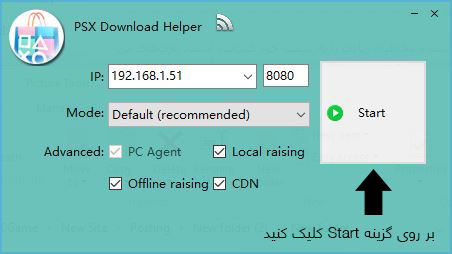
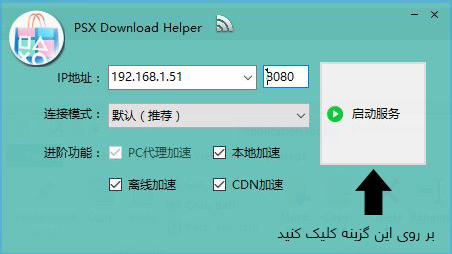
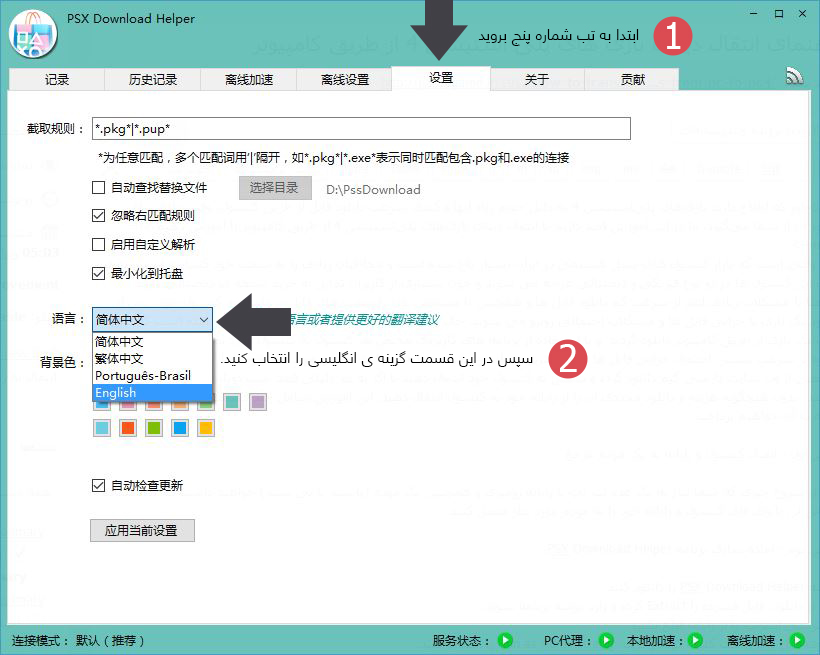

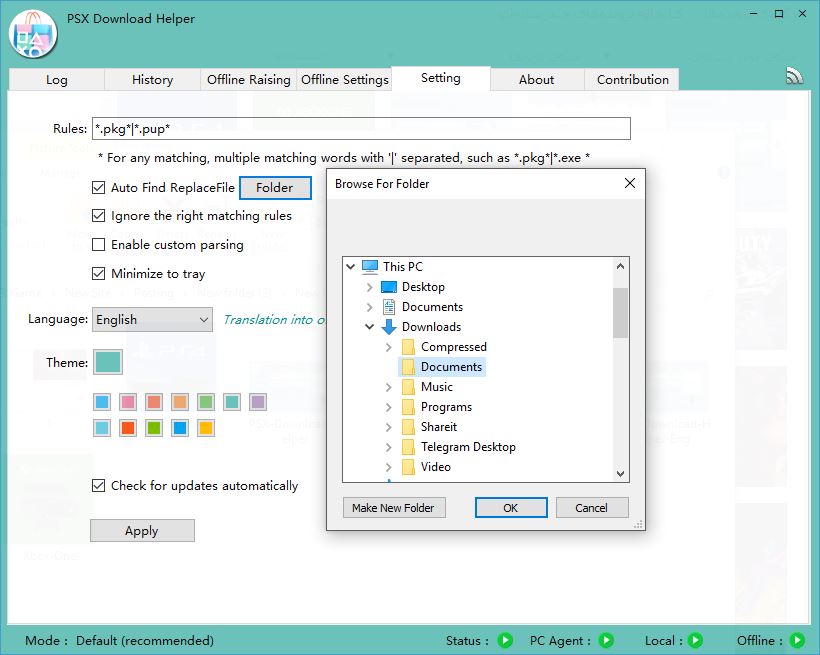


دیدگاه کاربران
تعداد دیدگاه کاربران: 793 دیدگاهاردلان
سلام خسته نباشید
یه سوال داشتم،من یه اکانت هکی ظرفیت یک گرفتم که باید کلا افلاین بازی کنم ،ولی متاسفانه دو بازی call of duty coldwar و ac valhalla دیتاش ب صورت افلاین کامل کپی نمیشه ،کسی که دیتارو واسم میریزه رو کنسول میگه بعضی بازیا اینطورین باید چن لحظه وصل شن به اینترنت که اون قسمت از دیتاش رد بشه و بشه بقیشو کپی کرد،ولی خب طرفی که اکانتو ازش خریدم میگه نمیشه وصل شی بازیات قفل میشه،خواستم بدونم مشکل چیه که اینجوری بعضی بازیا دیتاش گیر میکنه و نیاز ب اتصال به نت داره ،ایا راه حلی هست که بشه بدونه انلاین کردنش دیتارو کامل کپی کرد؟؟
سینا
سلام
الان این کار رو واسه اکانت قانونی ظرفیت ۱ هم میشه کرد؟
امیرحسین
سلام بازی ps4 هست که بشه با شبیه ساز ps4 اجرا کرد ممنون میشم که اموزش اجرای همین بازی های ps4 که در سایتتون هست رو در شبیه ساز ps4 اموزش بدین
شهریار
سلام خسته نباشید من همه اینکار را رو کردم ولی بعد از گذشت 500 مگ اینا ارورdata corruptedمیده؟ چیکار کنم ؟ خیلی از بازیا این ارور رو میده
Rebuilding databaseهم انجام دادم فایده نداشت چیکار کنم ؟
Artin
سلام ببخشید تو اون قسمت که گفته بودید واسید تا چند کیلوبایت از بازی دانلود بشه برای اینکه بخواهم چند کیلوبایت را دانلود کنم باید هزینه پرداخت کنم؟
….
ببخشید یه سوالی داشتم اینکه برای ps4 وقتی دیتا رو دانلود کردیم ایا باز هم باید برای خرید اکانت پول بدیم و میشه مثل همین کاری که مغازه ها میکنن و دیتا رو میریزن و اکانت هم میزنن یا اینکه دیگه نیازی به چیزی نیست و بازی اجرا میشه
پارسی گیم در پاسخ به ....
اگر کنسول را هک کنید میتونید رایگان بازی کنید
علی
سلام خسته نباشید، ما در این روش دیتا رو از سایت شما نصب میکنیم و طبق چیزی که شما گفتین انجام میدیم!بعدش باید پولی چیزی بدیم، میشه از اینترنت گوشی استفاده کرد؟ و اینکه این روش برای همه بازی ها انجام میشه؟
amir
سلام ببخشید من یه کنسول انلاین دارم که توش انلاین بازی میکنم و از بن شدن خیلی میترسم
ایا با این روش مشکلی برام پیش نمیاد ؟؟؟ یعنی میتونم در حالی که کنسول به اینترنت وصله و دارم با دوستانم در ps4 حرف میزنم با خیال راحت بازی کنم ؟؟؟
برام مهمه لطفا جواب بدید
حامد در پاسخ به amir
نه این کارو انجام ندین.. احتمال بن شدن هست
Arshya_Punisher
با سلام
به تازگیا نمیتونم بازی رورانتقال بدم و اینترنت کانکشن رو فیلد میزنه داخل خود برنامه psx download helper بعد از استارت زدن این ارور رو میاره: ??????
The remote server returned an error: (403) Forbidden
محمد در پاسخ به Arshya_Punisher
سلام داداش تو بازیاتو که دانلود میکنی تو پلی استیشن استور پولی براش میدی یا فقط دانلودش میکنی بعدم از کامپیوتر میریزیش رو ps4 مخلص کلام پولی بغیر از هزینه اینترنت میدی یا ن؟
Mmd
سلام ممنون از سایت خوبتون ی سوالی داشتم اگه کامپیوتر ب مودم وصل میشه و بعد کنسول رو ب کامپیوتر وصل میکنیم وقتی کنسول آنلاین میشه امکانش نیست ک بازی های ترکیبی و اکانتی قفل بشن و ایا کنسول آنلاین میشه لطفا جواب بدید خیلی ممنون
مجید در پاسخ به Mmd
با سلام
این روش برای ps5 هم جواب میده؟اکر بازی با این روش کامل نصب شد با چه اکانتی باید بازی کرد؟اکانت همیشگی خودمون؟قفل نمیشه؟اکانت روش هست؟لطفا در تکمیل آموزش به این پرسشها همپاسخ بدید .ممنون از پاسخگویی خوبتون
مشاهده سایر نظرات :
تعداد دیدگاه کاربران: 793 دیدگاه